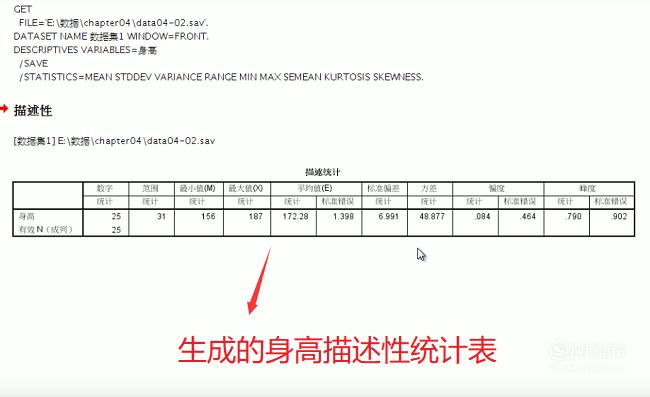我们使用SPSS分析数据文件的时候,经常需要进行描述性统计分析,那么如何操作呢?下面小编给大家分享一下。
SPSS
【步骤01】
首先点击顶部的文件菜单,选择下拉菜单中的数据选项,如下图所示
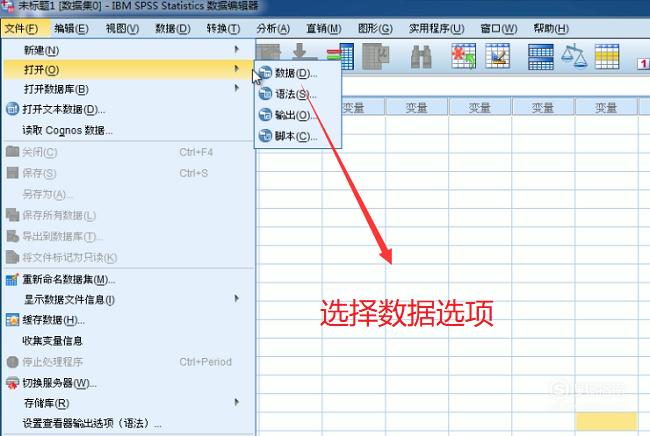
【步骤02】
在弹出的打开数据界面,我们选择要操作的数据文件,如下图所示
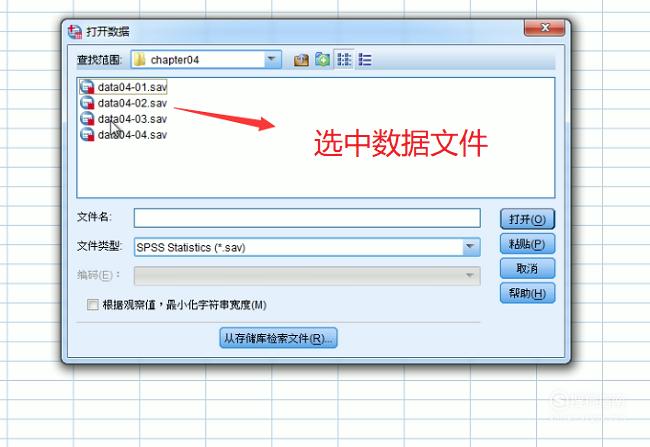
【步骤03】
数据加载进来以后我们可以选择要进行分析的字段,这里小编选择身高进行描述性统计分析,如下图所

【步骤04】
然后我们点击顶部的分析菜单,在下拉菜单中选择描述选项,如下图所示

【步骤05】
接着在弹出的描述性界面中将身高添加到变量面板,然后按选项按钮,如下图所示
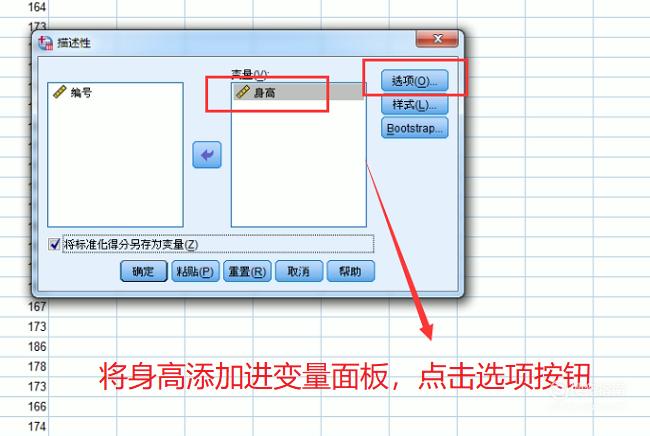
【步骤06】
接下来在弹出的选项界面中勾选要统计的内容,如下图所示
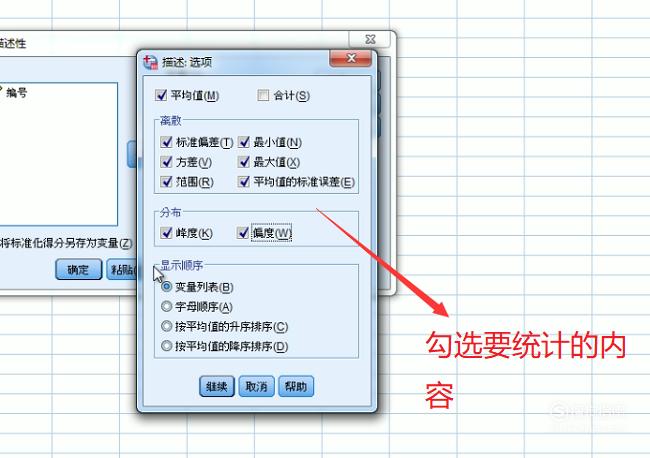
【步骤07】
然后回到描述性界面中在这里可以在点击样式设置统计结果的样式,如果不想设置的话直接点击确定按钮,如下图所示

【步骤08】
最后SPSS软件就会自动给我们将描述统计分析表格绘制好了,如下图所示